iPhone 己經是我們日常生活不可或缺的一部分,它不僅是通訊工具,更是娛樂、學習和社交的重要平台。然而,對於年幼的孩童來說,過度或不當使用手機可能會帶來一系列的負面影響,包括妨礙學習、睡眠品質、視力健康,甚至暴露於不適當的內容風險中,設定iPhone 兒童模式,限制小朋友手機使用時間至關重要。
我會將會在這篇文章中探討如何設定 iPhone 兒童鎖實現家長監控,以確保孩子在使用手機時的安全與健康。此外,我們還將介紹一款專門為 iPhone 設計的解鎖軟體,可以在您忘記螢幕使用時間密碼時進行iPhone 家長監控模式破解 。
一、為什麼要設定 iPhone 兒童模式?
設定 iPhone 兒童模式的主要原因當然是為了保護兒童在使用手機時的安全,以防兒童亂按接觸到不適當的內容和過度使用裝置。以下是更具體的使用情況:
- 限制使用時間:過度使用手機可能會影響孩子的學習和生活作息,設定iPhone 兒童鎖使用時間限制可以幫助他們養成良好的手機使用習慣。
- 過濾不當內容:互聯網上充斥著各種不適合兒童的內容,設定內容過濾可以保護孩子不接觸這些不良信息。
- 防止不當購買:孩子可能因好奇而在不知情的情況下進行應用內購買,造成不必要的經濟損失,設定 iPhone 監控購買前詢問功能可以有效避免這一問題。
- 保護隱私安全:設定隱私保護措施可以防止 iPhone 兒童亂按而造成個人信息被不當使用或洩露。
- 視力保護:長時間盯著手機屏幕可能會對孩子的視力造成影響,設定適當的亮度和使用距離提醒可以保護孩子的眼睛健康。
透過以下 iPhone 設定,家長可以監控和指導孩子的手機使用行為,並教育他們負責任地使用科技。但別忘記,您與孩子進行開放的溝通和建立信任仍然是最重要的。
二、iPhone 如何設定兒童模式,實現監控小孩手機?
1、設定 iPhone 螢幕使用時間
通過設定使用時間限制,可以幫助孩子養成良好的手機使用習慣,從而平衡日常生活與數字娛樂之間的關係。
A. 把控應用程式使用時間
- 前往「設定」>「螢幕使用時間」。
- 點擊「App 與網站活動」,點擊「開啟」,選擇「App 限制」。
- 點擊「加入限制」,然後選擇一個或多個 App 類別。您也可以選擇限制個別 App。然後點擊「下一步」。
- 接著設定允許 App 的時間長度。如果需要為每天設定不同的時間長度,請點擊「自訂天數」,為指定日子設定使用限制。
- 設定完限制後,點擊「加入」。
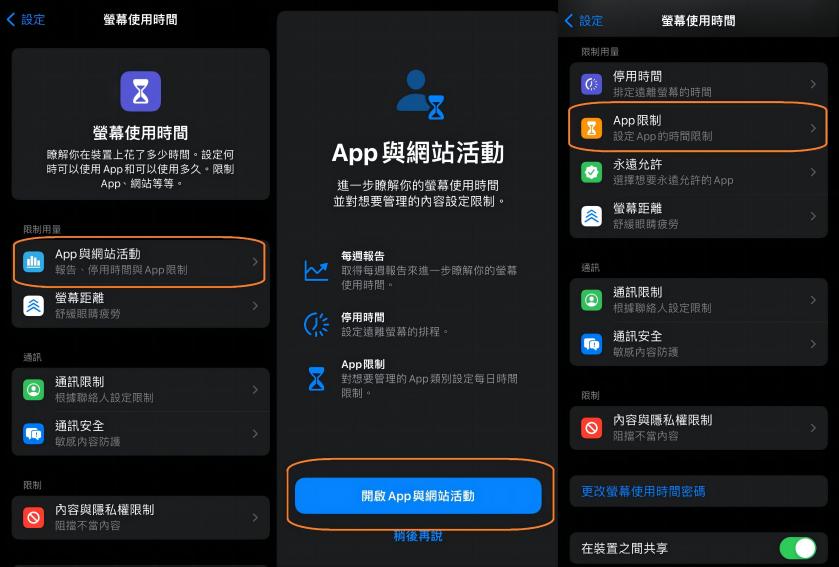
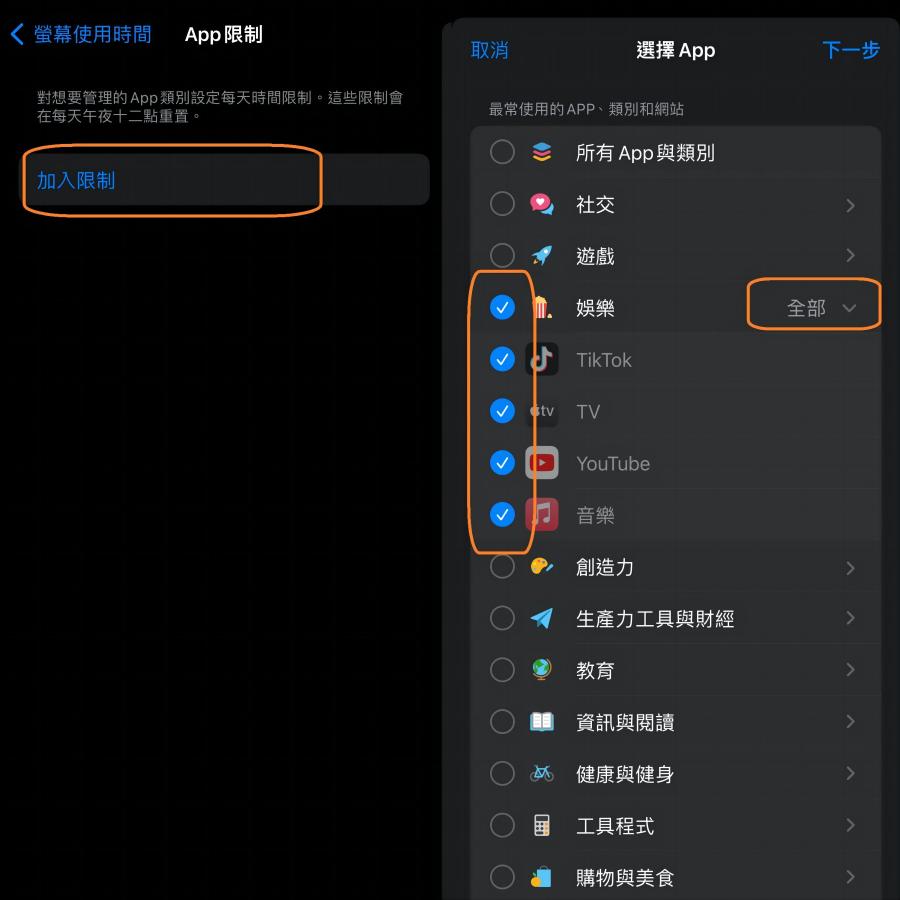
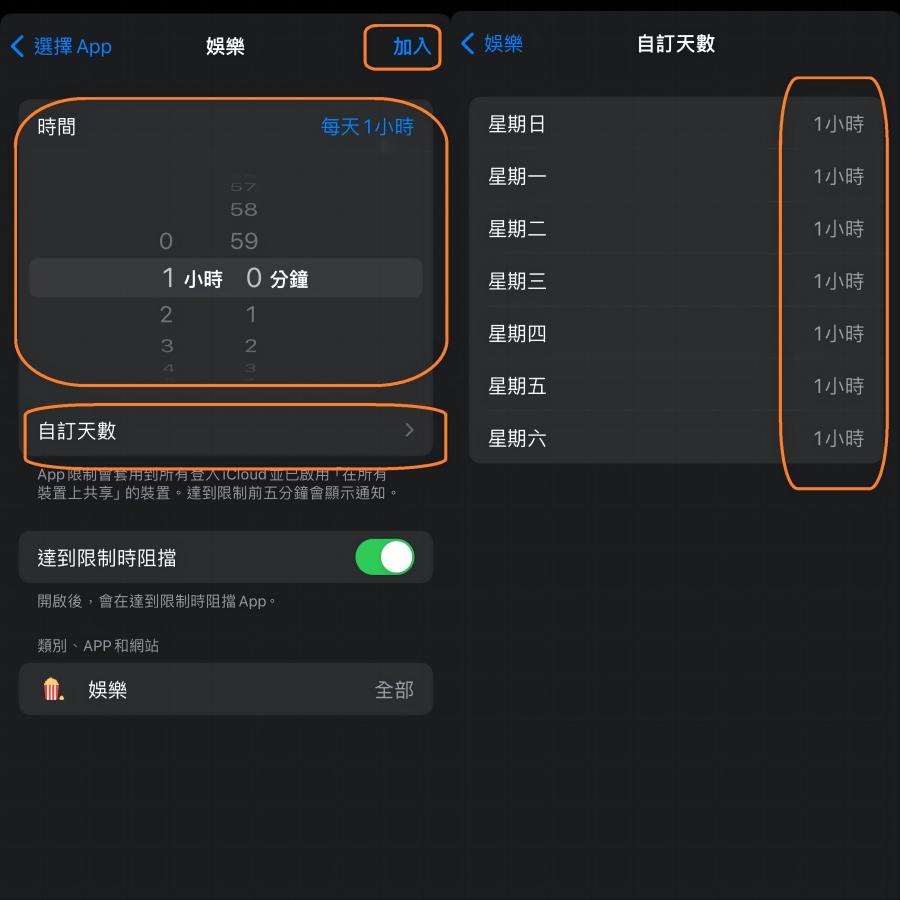
B. 把控 iPhone 使用時間
- 在「螢幕使用時間」中,選擇「停用時間」,來限制每天的使用時段,時間到後自動關閉 iPhone 螢幕。
- 在「永遠允許」中選擇即使在停用時間內也可以使用的應用程式,如電話和訊息等必需應用程式。
- 為了防止設定被修改,可以設定一個「螢幕使用時間」密碼。這樣在更改設定或增加使用時間時需要輸入密碼。
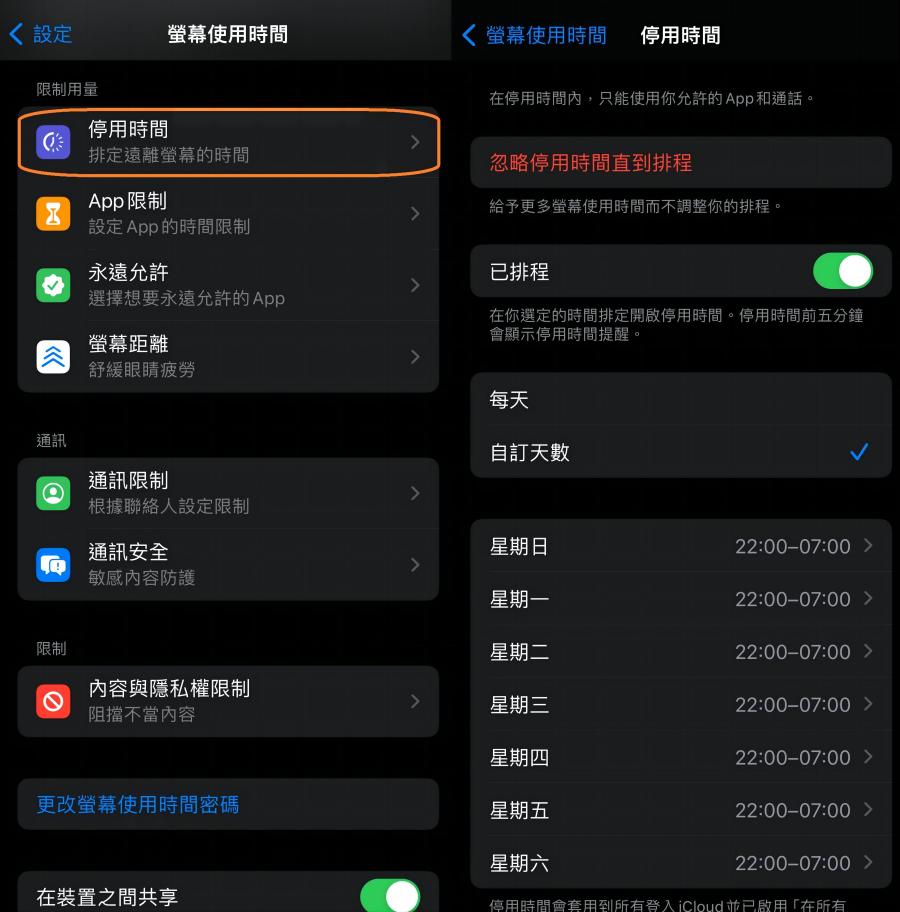
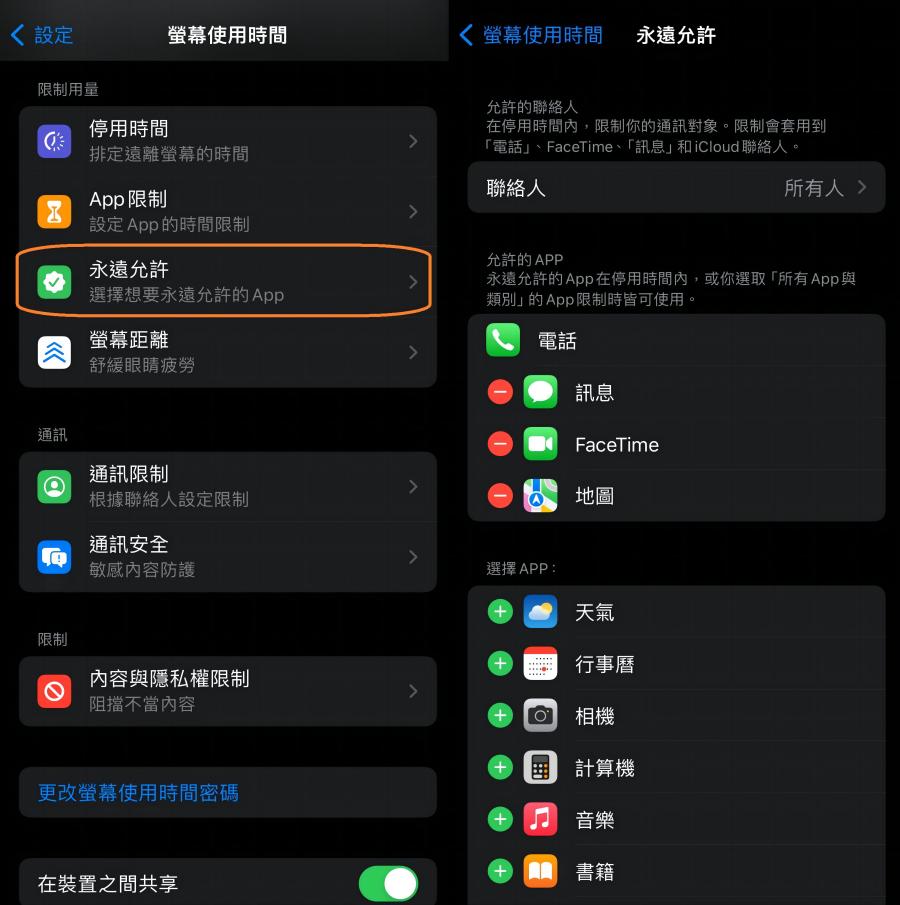
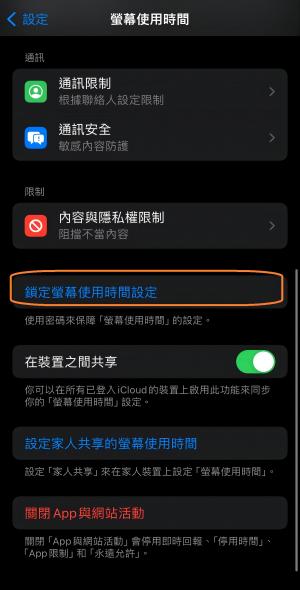
如果您忘記了「螢幕使用時間」密碼,導致所有應用程式在停用時間被鎖定,整部 iPhone 無法使用,該怎麼辦?不用擔心,本文後續將介紹一款強大的工具,幫助您快速解鎖,而且不會丟失數據。
2、設定小孩的 Apple ID 帳號
通過為孩子建立 Apple ID,您可以更好地管理他們裝置使用情況,例如設定年齡相關的內容限制、停用時間和購買限制等。
那麼如何設定小孩的 Apple ID?以下是具體的步驟:
- 前往「設定」>「 Apple ID」>選擇「家人共享」。
- 點擊「建立兒童帳號」或「邀請成員」來加入已有的 Apple ID。
- 按照畫面上的指示輸入孩子的姓名和出生日期。
- 根據螢幕的訊息,提供家長同意書,並確認您是成年人。
- 跟隨畫面上的指示完成剩餘的設定步驟。
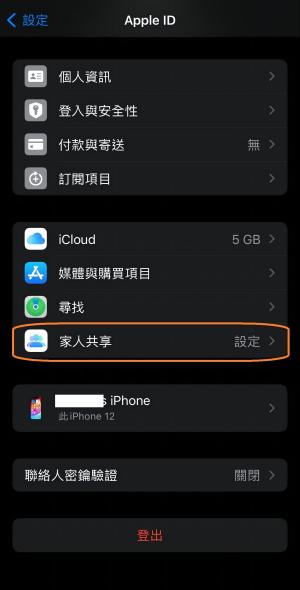

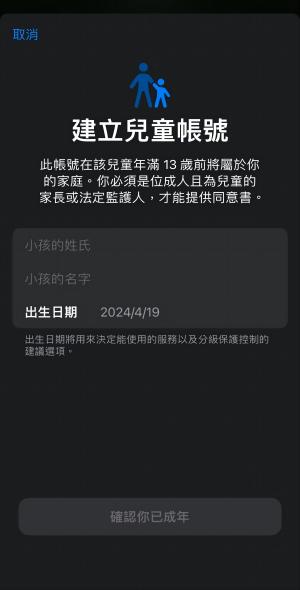
3、設定購買前請求准許
啟用此 iPhone 家長監控功能後,當小孩嘗試在 App Store 或 iTunes Store 購買或下載付費內容時,他們需要發出購買請求。家長會在自己的裝置上收到通知,可以選擇批准或拒絕該請求。
- 回到 Apple ID 設定頁面中,「家人共享」選項,選擇「購買項目共享」。
- 選擇您想要設定購買前詢問的家庭成員的 Apple ID。
- 將「購買前詢問」的開關打開,啟用此功能。
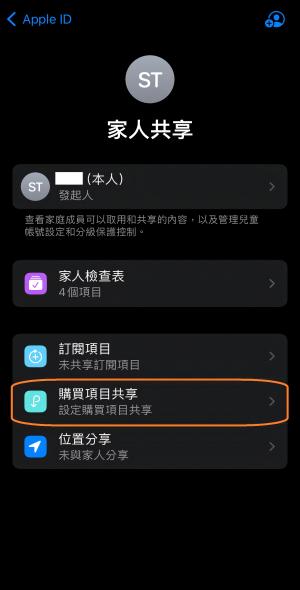
4、設定內容與隱私權限制
設定 iPhone 的「內容與隱私權限制」功能可以讓您封鎖不合適的內容,並控制 iTunes Store 和 App Store 購買項目的限制。
- 前往「設定」>「螢幕使用時間」>「內容與隱私權限制」。
- 啟用功能後,您可以設定各種限制,包括 iTunes 與 App Store 的購買、應用程式的安裝與刪除、內容限制(如音樂、電影、電視節目的分級)、網頁內容的過濾等。
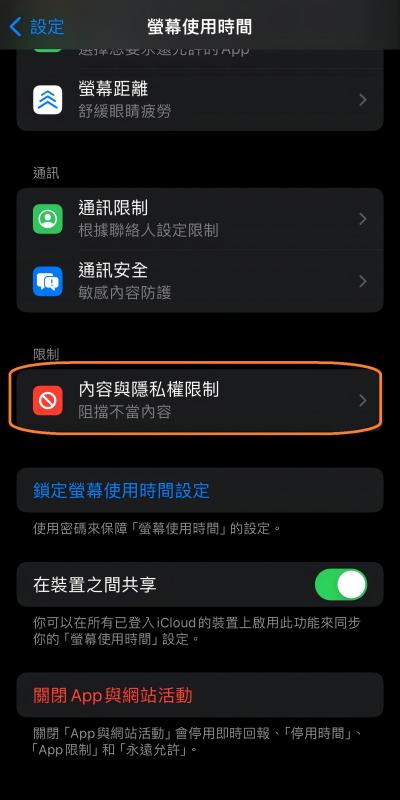
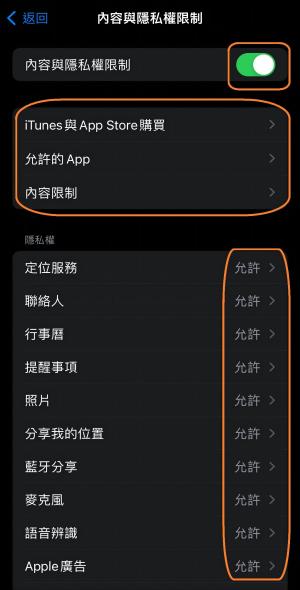
5、開啟引導使用模式
在 iPhone 上使用「引導使用模式」可限制裝置執行單一 App,並讓您控制可使用哪些功能。這對於讓孩子使用您的裝置,或者在意外情況下避免分心,都很有用。
- 前往「設定」>「輔助使用」>「引導使用模式」。
- 啟用功能後,點擊「密碼設定」,您可以選擇「設定引導使用模式密碼」或是直接利用「Face ID」作為關閉模式的鎖碼。
- 您也可以開啟「輔助使用快速鍵」,以在未來可以更快速地啟用功能。
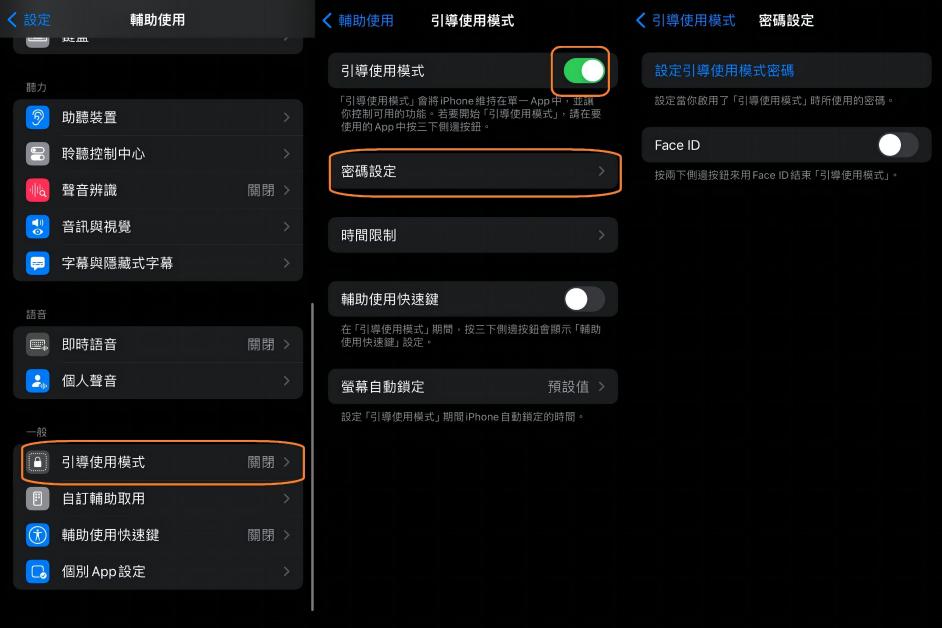
完成以上設定後,當您想要鎖定某個應用程式時,只需開啟該應用程式,然後根據您的 iPhone 型號,連續按三下側邊按鈕(或主畫面按鈕),即可快速啟用引導使用模式。
三、iPhone 螢幕使用時間密碼忘記了怎麼辦?
如果您在 iPhone 上設置了兒童模式,卻忘記了螢幕使用時間的密碼,並且已經用完了時間限額,iPhone 就會被螢幕使用時間鎖住。這時候,您可以做的,就是使用 Tenorshare 4uKey這款軟體來移除取用限制。
Tenorshare 4uKey 是一款專門用於解鎖 iOS 裝置的軟體工具,特別適用於用戶忘記密碼或設備被禁用的情況。它提供了一個用戶友好的界面,並逐步引導用戶完成解鎖過程。整個解鎖過程非常迅速,只需幾分鐘即可完成。
它的主要功能包括:
- 解鎖 iOS 裝置密碼:即使在忘記密碼或螢幕損壞無法觸控的情況下,也能快速解鎖裝置。
- 解鎖多種螢幕鎖:移除 iPhone 上的各種類型螢幕鎖,包括 4 位數、6 位數密碼、Touch ID 和 Face ID。
- 移除 MDM(遠端設備管理):無需用戶名和密碼即可繞過 MDM 登錄和配置文件管理。
- 強制回復原廠設定:在忘記 Apple ID 登入資訊的情況下,將 iPhone 恢復到出廠設定。
Tenorshare 4uKey 僅需三個步驟即可完成解鎖 iPhone。
- 選擇功能:啟動軟體,將 iPhone 連接到電腦,然後在主介面選擇「移除螢幕使用時間密碼」。
- 開始過程:電腦檢測到iPhone 後,點擊「開始移除」以啟動解鎖過程。
- 關閉尋找我的iPhone:若您的iPhone啟用「尋找我的iPhone」功能,則需要根據指示在設備上將該功能關閉,才能順利操作。
- 完成解鎖:只需耐心等待數分鐘,iPhone 上的螢幕使用時間密碼便被成功移除!
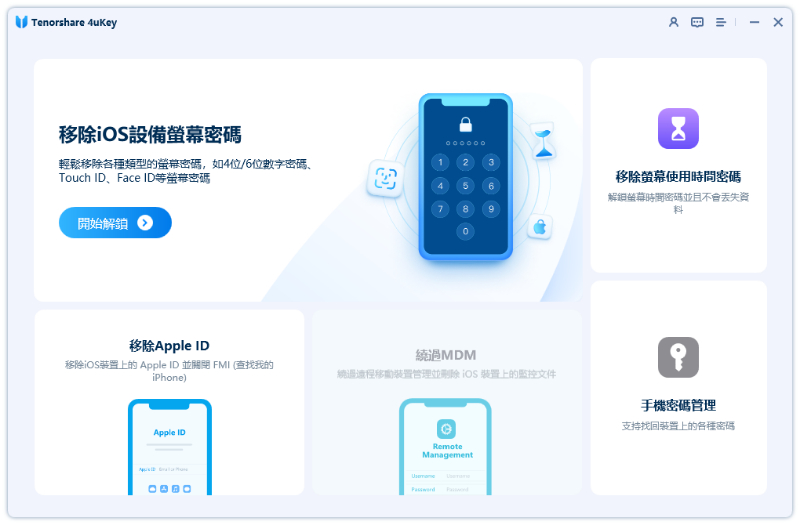
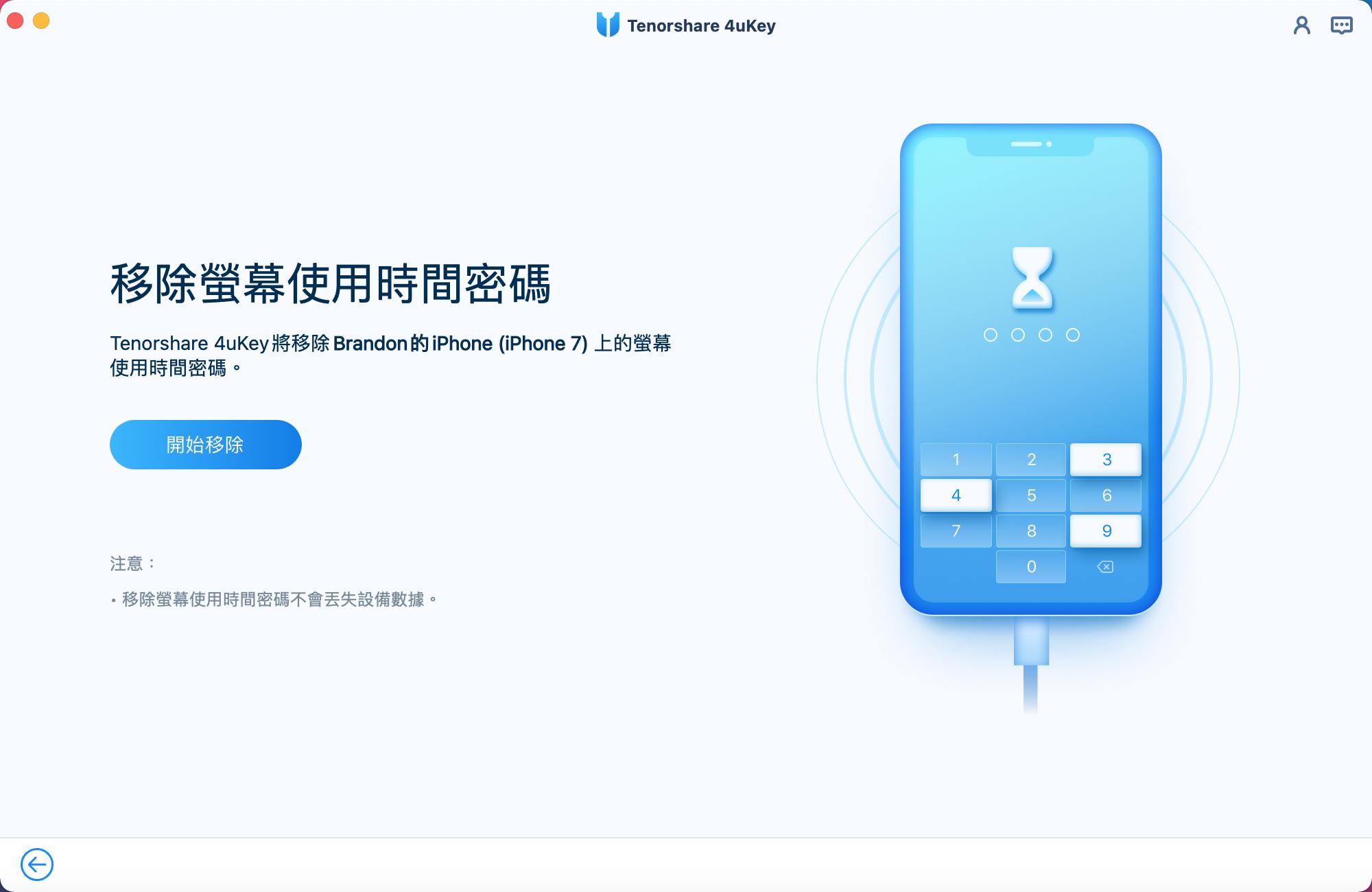

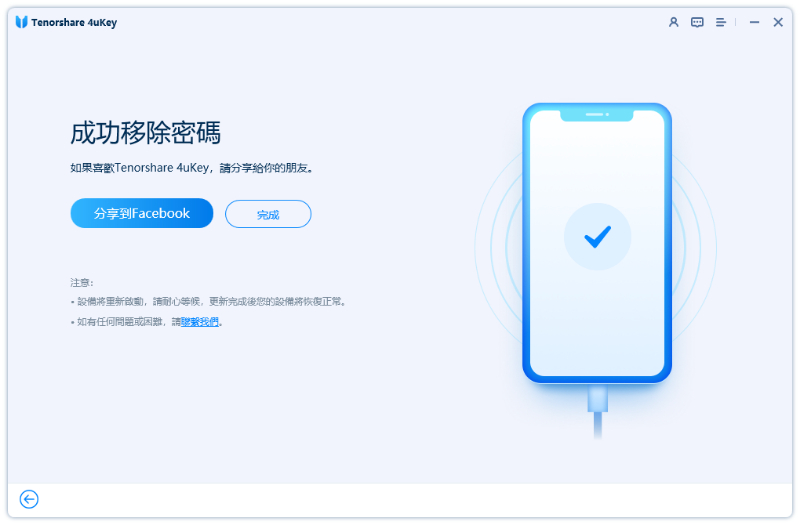
四、結語
在本文中,我們詳細介紹了如何設定 iPhone 兒童模式,包括設定應用程式使用時間、為孩子建立專用的 Apple ID 帳號、設定內容與隱私權限制,以及開啟引導使用模式。
此外,我們推薦了Tenorshare 4uKey,用於應對忘記 iPhone 螢幕使用時間密碼的情況。這款軟體可以快速、安全地解鎖您的 iPhone,讓您在忘記密碼時仍能保持對 iPhone 的控制。
希望這篇文章能夠對您有所幫助,讓您在使用 iPhone 時,能更有效地保護兒童的安全。










